WIN10系统如何在文件插入点启用“放大镜”功能
来源:网络收集 点击: 时间:2024-09-25【导读】:
WIN10系统如何在文件插入点启用“放大镜”功能?下面小编带您去设置。品牌型号:惠普P500系统版本:WINDOWS10 专业版方法/步骤1/4分步阅读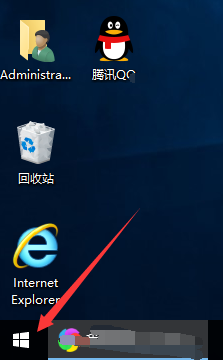 2/4
2/4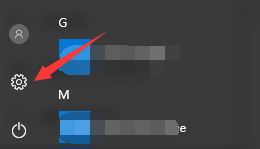 3/4
3/4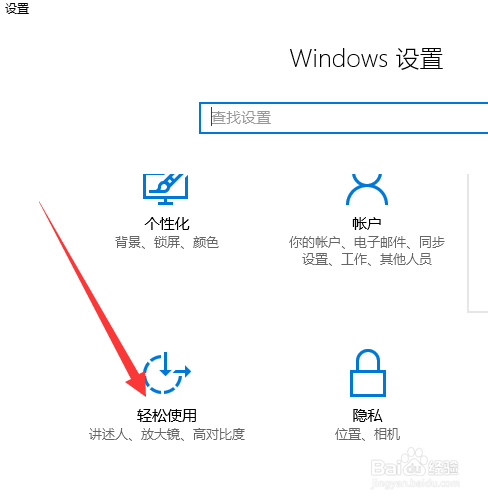 4/4
4/4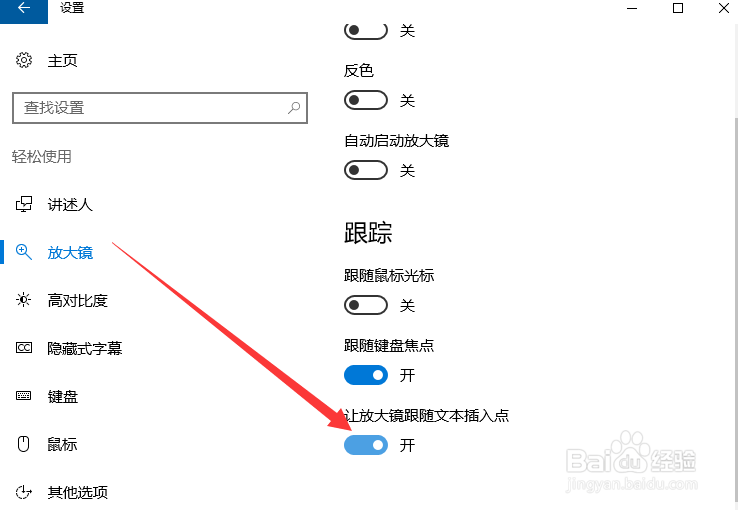 注意事项
注意事项
打开桌面左下角,点击视窗图案这一图标,如图所示。
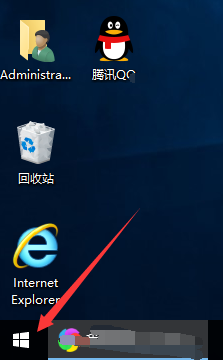 2/4
2/4打开后点击齿轮图案的这一设置图标,如图所示。
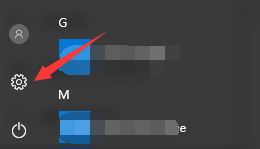 3/4
3/4点击“轻松使用”进入设置,如图所示。
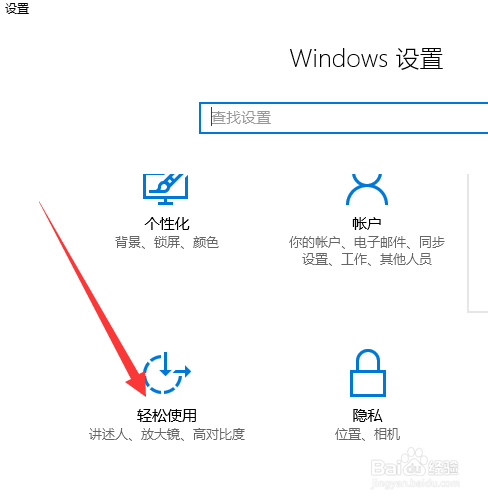 4/4
4/4进入“放大镜”选项后,将“让放大镜跟随文本插入点”选项设置为“开”状态即可,如图所示。
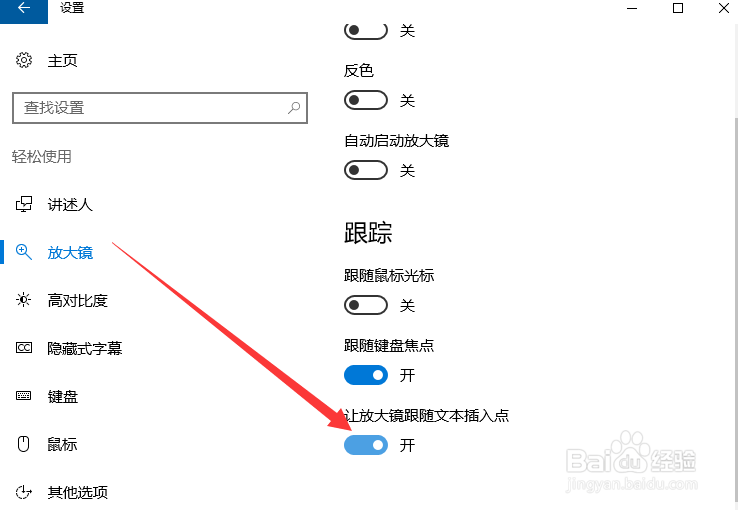 注意事项
注意事项您的点赞与关注是我原创的动力,谢谢!
版权声明:
1、本文系转载,版权归原作者所有,旨在传递信息,不代表看本站的观点和立场。
2、本站仅提供信息发布平台,不承担相关法律责任。
3、若侵犯您的版权或隐私,请联系本站管理员删除。
4、文章链接:http://www.1haoku.cn/art_1215534.html
上一篇:联想win10如何修改win7bios设置?
下一篇:微信中如何查看生活缴费记录?
 订阅
订阅